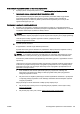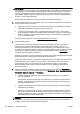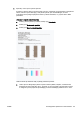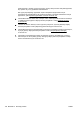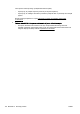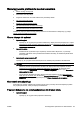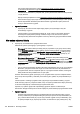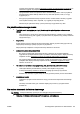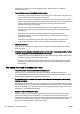User's Guide
OSTROŻNIE: Chociaż pojemniki z tuszem nie ulegają uszkodzeniu, gdy są pozostawione
poza drukarką, to głowica drukująca wymaga ciągłej obecności pojemników po skonfigurowaniu
drukarki do pracy. Pozostawienie pustego jednego lub kilku gniazd pojemników przez dłuższy
czas może spowodować problemy z jakością wydruku, a nawet uszkodzić głowicę drukującą.
Jeśli pojemnik znajdował się poza drukarką przez dłuższy czas i zauważono obniżenie jakości
wydruku, wyczyść głowicę drukującą.
Więcej informacji znajdziesz w sekcji
Oczyść głowicę drukującą na stronie 161.
3. Sprawdź papier załadowany do podajnika. Upewnij się, że papier jest załadowany prawidłowo i
nie jest pomarszczony czy za gruby.
●
Papier włóż stroną przeznaczoną do zadrukowania w dół. Na przykład błyszczący papier
fotograficzny wkładaj błyszczącą stroną skierowaną w dół.
●
Upewnij się, że papier leży płasko w podajniku i nie jest pomarszczony. Jeśli w czasie
drukowania papier znajduje się zbyt blisko głowicy drukującej, tusz może rozmazywać się.
Może to się zdarzyć, gdy papier jest odchylony do góry, pomarszczony lub bardzo gruby,
np. jak w przypadku kopert.
Więcej informacji znajdziesz w sekcji
Ładowanie papieru na stronie 24.
4. Sprawdź rodzaj papieru.
Firma HP zaleca korzystanie z papierów HP lub innych rodzajów papierów z technologią
ColorLok, które są odpowiednie dla drukarki. Wszystkie papiery z logiem ColorLok są
niezależnie testowane tak, aby spełniały wysokie wymagania co do niezawodności i jakości
wydruków oraz zapewniają wyraźne i żywe kolory wydruku, głęboką czerń i szybsze wysychanie
w porównaniu ze zwykłym papierem. Więcej informacji znajdziesz w sekcji
Podstawowe
informacje dotyczące papieru na stronie 21.
Upewnij się, że papier, na którym drukujesz, leży płasko. Aby uzyskać najlepsze wyniki podczas
drukowania obrazów, używaj papieru fotograficznego HP Advanced.
Przechowuj papier specjalny w oryginalnym opakowaniu wewnątrz szczelnie zamykanej torebki
na płaskiej powierzchni w chłodnym i suchym miejscu. Gdy wszystko gotowe jest do druku,
wyjmij tylko tyle papieru, ile potrzebujesz do natychmiastowego użytku. Po zakończeniu
drukowania włóż niewykorzystany papier fotograficzny do torby plastikowej. Zapobiega to
marszczeniu papieru.
5. Sprawdź ustawienia drukowania, klikając przycisk otwierający okno dialogowe Właściwości (w
zależności od aplikacji przycisk ten może nazywać się Właściwości, Opcje, Ustawienia drukarki,
Właściwości drukarki, Drukarka lub Preferencje).
●
Sprawdź ustawienia drukowania w sterowniku drukarki, aby zobaczyć, czy ustawienia
koloru są prawidłowe.
Przykładowo, sprawdź czy dokument nie jest ustawiony na drukowanie w skali szarości.
Sprawdź, czy zaawansowane ustawienia koloru, takie jak nasycenie, jasność lub ton nie
zmieniają wyglądu kolorów.
●
Sprawdź ustawienie jakości wydruku by upewnić się, że jest zgodne z rodzajem papieru
załadowanego do drukarki.
Gdy kolory się zlewają może być konieczny wybór niższego ustawienia jakości wydruku.
Można także wybrać wyższe ustawienie w trakcie drukowania zdjęcia wysokiej jakości, a
następnie sprawdzić czy papier fotograficzny (taki jak papier fotograficzny HP Advanced)
jest załadowany do podajnika wejściowego.
UWAGA: Niektóre ekrany komputerów mogą wyświetlać kolory inaczej niż wyglądają one po
wydrukowaniu. W takim przypadku drukarka jest sprawna, ustawienia są dobre, podobnie jak
pojemniki z tuszem. Nie potrzeba dalszego rozwiązania.
136 Rozdział 10 Rozwiąż problem PLWW